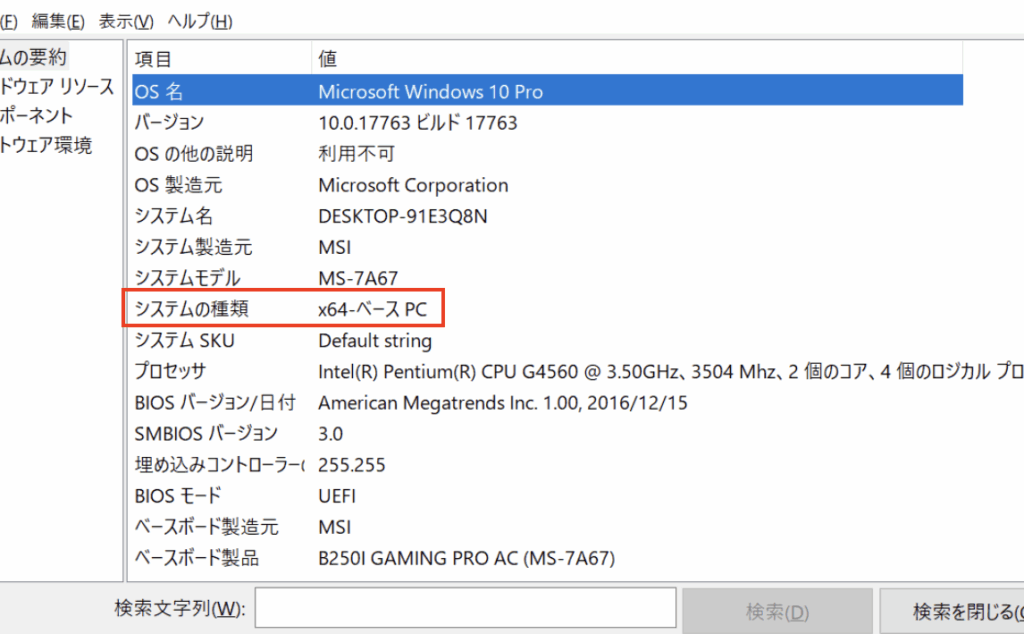私たちのデジタルライフは、常に新しい技術に影響されています。しかし、64ビットパソコンに32ビットOSをインストールすることは、果たして可能なのでしょうか? この疑問を抱く方も多いと思います。実際、32ビットのオペレーティングシステムは、古いソフトウェアや特定のアプリケーションを使用する際に役立つことがあります。
64ビットパソコンに32ビットOSをインストールの概要
私たちが64ビットパソコンに32ビットOSをインストールする方法について詳しく説明します。手順は明確で、確実に実行できますので、安心してください。以下のステップに従ってください。
- BIOS設定を確認する。 まず、パソコンを再起動し、BIOSに入ります。通常、起動時に特定のキー(F2、Deleteなど)を押すことでアクセス可能です。
- セキュアブートを無効にする。 BIOSメニューの中から、セキュアブートのオプションを探し、無効に設定します。
- 32ビットOSのインストールメディアを用意する。 USBやDVDに32ビットのOSをダウンロードし、作成します。このメディアを使用してインストールを行います。
- パソコンを再起動し、メディアから起動する。 BIOSのメニューで、起動デバイスを選択し、インストールメディアから起動します。
- OSのインストールを開始する。 インストールメニューが表示されたら、指示に従って32ビットOSのインストールを進めます。
- ドライバをインストールする。 インストール後、必要なドライバをダウンロードし、インストールしてハードウェアを正常に機能させます。
メリットとデメリット
64ビットパソコンに32ビットOSをインストールすることには、いくつかのメリットとデメリットがあります。それぞれを具体的に見ていきましょう。
メリット
- 古いソフトウェアの互換性
32ビットOSは、古いアプリケーションやソフトウェアと互換性が高いです。これにより、特定の業務用プログラムやゲームがスムーズに動作します。 - 軽快な動作
32ビットOSは一般的に64ビットOSよりもシステムリソースの消費が少なく、軽快に動作します。このため、古いハードウェアでもパフォーマンスが維持されます。 簡単な設定
インストール手順が比較的シンプルで、初心者でも気軽に試すことができます。また、32ビットOS用のドライバも豊富に存在しています。
- 特定の環境での使用
特定のネットワーク機器やハードウェアの設定によって、32ビットOSが要求される場合があります。このような環境では、32ビットOSの使用が必要です。
デメリット
- メモリ制限
32ビットOSは、最大で約4GBのRAMしか認識できません。これにより、メモリを多く必要とするアプリケーションの実行が制限されます。
古いOSは、最新のセキュリティ更新が提供されないことが多く、セキュリティリスクが高くなります。これにより、ウイルスやマルウェア攻撃の可能性が増加します。
- サポートの終了
一部の32ビットOSのバージョンは、すでに公式サポートが終了しています。これに伴い、問題解決が困難になる可能性があります。
- 新しいテクノロジーの非対応
インストールの準備
32ビットOSを64ビットパソコンにインストールする際には、いくつかの準備が必要です。この段階でしっかりとした準備を行うことで、スムーズなインストールが可能になります。
システム要件
以下のシステム要件を確認します。
- CPU: 64ビットプロセッサが必要です。
- RAM: 最低でも1GBのRAMを推奨します。
- ハードディスク: 32ビットOS用に5GB以上の空き容量が必要です。
- BIOS: 32ビットOSに対応したBIOS設定が必要です。
必要なツール
インストールには以下のツールを用意します。
- インストールメディア: USBフラッシュドライブまたはDVDが必要です。
- 32ビットOSのISOファイル: 正規のソースからダウンロードします。
- ブータブル作成ソフト: RufusやUNetbootinなどのツールを使用します。
- ドライバ: 必要なハードウェアのドライバを事前に準備します。
インストール手順
以下に、64ビットパソコンに32ビットOSをインストールするための手順を記載します。手順を正確に実行し、スムーズなインストールを目指しましょう。
BIOS設定
- パソコンの電源を入れます。
- BIOSセットアップユーティリティを開きます。 通常、電源を入れた直後に「Deleteキー」または「F2キー」を押します。
- セキュアブートを無効化します。 セキュアブート設定は「セキュリティ」タブにあります。
- OSブートモードを変更します。 「起動」タブに移動し、CSM(Compatibility Support Module)を有効にします。
- 設定を保存して再起動します。 「Save and Exit」オプションを選択して、BIOSから退出します。
USBからのインストール
- USBフラッシュドライブをPCに接続します。
- 32ビットOSのISOファイルをダウンロードします。 公式サイトから信頼できるソースを使用します。
- ブータブルUSBを作成します。 Rufusなどのツールを使用して、ダウンロードしたISOファイルをUSBに書き込みます。
- PCを再起動します。 先ほどのBIOS設定を再度開き、USBからのブートを優先させます。
- USBからPCを起動します。 起動時に表示されるメッセージに従い、インストールメディアを選択します。
- 32ビットOSのインストールを開始します。 インストーラーの指示に従って進めます。
注意点とトラブルシューティング
64ビットパソコンに32ビットOSをインストールする際の注意点やトラブルシューティングの具体的な手順を以下に示します。
- BIOS設定を確認する。 BIOSの設定メニューにアクセスし、セキュアブートを無効化します。また、CSM(Compatibility Support Module)を有効にして、32ビットOSの起動を助ける環境を整えます。
- ドライブの準備を行う。 USBフラッシュドライブまたはDVDに32ビットOSのISOファイルをブータブル形式で作成します。この際、RufusやUNetbootinなどのブータブル作成ソフトを使用します。
- インストールメディアから起動する。 USBフラッシュドライブまたはDVDを接続し、パソコンを再起動して、メディアから起動します。
- OSのインストールを開始する。 ブートメニューから32ビットOSを選択し、画面の指示に従ってOSのインストールを進めます。
- ドライバをインストールする。 32ビットOSのインストールが完了したら、必要なハードウェアドライバを適切にインストールします。
- 64ビットCPUに対応しているか確認する。32ビットOSは64ビットプロセッサにインストール可能であるため、プロセッサの互換性を確認しましょう。
- メモリ制限を理解する。32ビットOSは最大で約4GBのRAMをサポートしますが、実際には利用可能なメモリは3GB程度になります。
- インストールメディアが正しく作成されているか再確認する。間違った形式で作成されたメディアでは、正しく起動しない場合があります。
- セキュアブートが無効化されていることを確認する。BIOSでの設定が正しくないと、OSが起動しないことがあります。
- エラーメッセージに対応する。特定のエラーメッセージが表示された場合、そのメッセージを元に対策を講じます。
結論
64ビットパソコンに32ビットOSをインストールすることは可能であり多くの利点があります。古いソフトウェアの互換性や軽快な動作を求める方にとっては特に有用です。手順を正確に守ることでスムーズなインストールが実現できるでしょう。
しかしながらデメリットも存在します。メモリ制限やセキュリティリスクを理解した上での選択が重要です。我々はこの情報を基に自分たちのニーズに最適な環境を構築していくことが求められます。